Просмотр камер в раскладке. Web-пользователь
Камеры в раскладке возможно просмотреть в следующих режимах:
Режим прямой трансляции с камер – «Live».
Режим просмотра архива камер – «Archive».
В зависимости от режима просмотра набор функций отличается.
В обоих случаях справа вверху на панели раскладки отображаются следующие кнопки, применяемые ко всем камерам раскладки:
Кнопка сохранения – отображается, если в раскладку были внесены изменения.
Кнопка
.png?inst-v=a2cb2d5a-4d00-4fa1-818e-52b91be9db9e) для одновременного масштабирования изображений до размеров ячеек всех камер раскладки.
для одновременного масштабирования изображений до размеров ячеек всех камер раскладки.Кнопка включения/выключения отображения названий камер во всех ячейках раскладки.
Кнопка отображения раскладки в полноэкранном режиме.
Кнопки переключения между «Archive» и «Live».
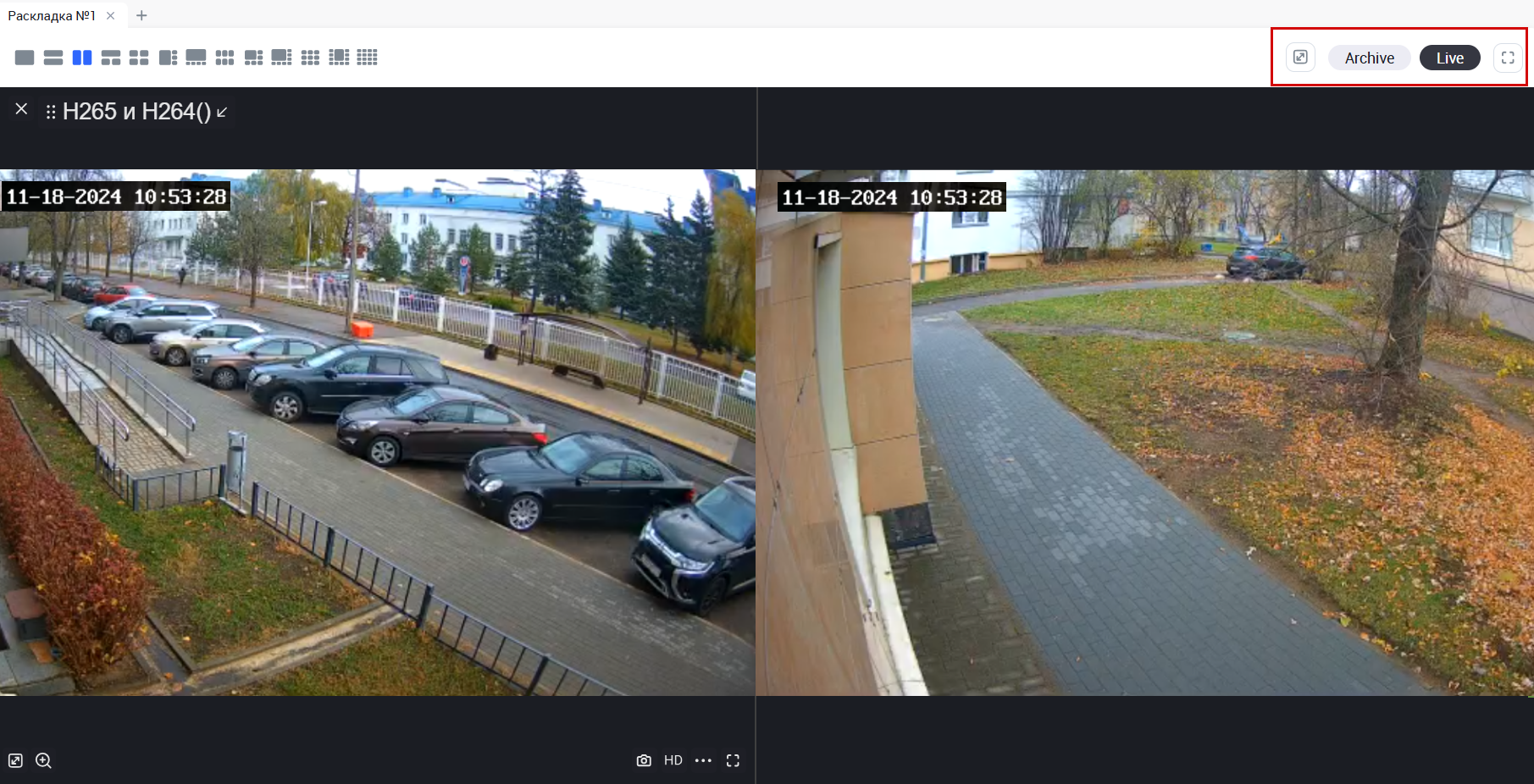
Кнопки, применяемые ко всем камерам раскладки
Режим прямой трансляции «Live»
Если камера является камерой домофона, и для неё в интерфейсе администратора установлено ограничение на просмотр видео в режиме «Live», (см. раздел «Просмотр и редактирование домофона», вкладка «Общие данные»), то для просмотра будут доступны:
Для непринятого вызова: 15 секунд до вызова и 30 секунд после.
Для принятого вызова: 15 секунд до ответа и время разговора.
.png?inst-v=a2cb2d5a-4d00-4fa1-818e-52b91be9db9e)
Просмотр камер раскладки в режиме прямой трансляции
По умолчанию, если вы добавите камеру в большую ячейку раскладки, то видео будет воспроизводиться в HD-качестве (при его наличии), если в маленькую - в SD. Такой режим просмотра предусмотрен для раскладок:

В больших ячейках видео воспроизводится в HD-качестве
В режиме прямой трансляции пользователю доступны следующие функции:
Отображение названия и адреса камеры. Нажмите на название камеры, чтобы скрыть или отобразить его.
Удаление камеры из раскладки. Используйте иконку «Х» в левом верхнем углу изображения. При просмотре отдельной камеры из раскладки в полноэкранном режиме отсутствует функция удаления камеры из раскладки.
Цифровое увеличение и уменьшение изображения отдельной камеры. Для регулировки масштаба изображения камеры нажмите на иконку масштабирования и отрегулируйте масштаб изображения. Также для увеличения/уменьшения изображения вы можете навести курсор на изображение и использовать комбинацию CTRL + скролл мыши.
Сохранение снимка экрана отдельной камеры в файл формата PNG.
Изменение качества видеопотока отдельной камеры.
Для камер с функцией PTZ – управление направлением объектива и оптическим увеличением отдельной камеры.
Для камер с поддержкой записи аудио – включение/выключение звука отдельной камеры.
Просмотр изображения в полноэкранном режиме отдельной камеры или всех камер в раскладке.
Увеличение изображения до размеров ячейки (кнопка
 на панели инструментов для всех камер либо кнопка
на панели инструментов для всех камер либо кнопка в ячейке камеры).
в ячейке камеры).Скачивание архива отдельной камеры (описание приведено в разделе «Просмотр видео в плеере»).
Переход к просмотру камер раскладки в режиме «Archive». Для этого нажмите кнопку «Archive» в правом верхнем углу.
Просмотр архива ограничен одновременным просмотром записей в раскладке не более чем с шести камер. При попытке открыть архив из раскладки с большим количеством камер, на экране отобразится форма для выбора не более шести камер, которые будут открыты в режиме архива.
.png?inst-v=a2cb2d5a-4d00-4fa1-818e-52b91be9db9e)
Выбор камер при переходе в архив
Режим просмотра архива «Archive»
При просмотре раскладки камер в архиве доступны следующие возможности:
Отображение названия и адреса камеры. Нажмите на название камеры, чтобы скрыть или отобразить его.
Удаление камеры из раскладки. Используйте иконку «Х» в левом верхнем углу изображения. При просмотре отдельной камеры из раскладки в полноэкранном режиме отсутствует функция удаления камеры из раскладки.
Цифровое увеличение и уменьшение изображения отдельной камеры. Для регулировки масштаба изображения камеры нажмите на иконку масштабирования и отрегулируйте масштаб изображения. Также для увеличения/уменьшения изображения вы можете навести курсор на изображение и использовать комбинацию CTRL + скролл мыши.
Сохранение снимка экрана отдельной камеры в файл формата PNG.
Просмотр изображения в полноэкранном режиме отдельной камеры или всех камер в раскладке.
Для камер с поддержкой записи аудио – включение/выключение звука на записи отдельной камеры.
Управление временем просмотра как для каждой камеры отдельно, так и для всех камер одновременно.
Включение/выключение отображения событий аналитики и событий, получаемых по протоколам ONVIF и SMTP.
Создание пользовательских событий.
Скачивание архива отдельной камеры (описание приведено в разделе «Просмотр видео в плеере»). Для скачивания нажмите
 в ячейке нужной камеры и выберите «Скачать архив».
в ячейке нужной камеры и выберите «Скачать архив».Скачивание архива со всех камер раскладки. Принцип формирования файлов аналогичен описанному в разделе «Просмотр видео в плеере», при этом файлы формата MP4 либо ZIP формируются отдельно для каждой камеры.
Увеличение изображения до размеров ячейки (кнопка
 на панели инструментов для всех камер либо кнопка
на панели инструментов для всех камер либо кнопка в ячейке камеры).
в ячейке камеры).Изменение скорости просмотра видео выбранной камеры.
Если камера является камерой домофона, и для неё в Web-интерфейсе администратора установлено ограничение на просмотр видео в архиве (см. раздел «Просмотр и редактирование домофона», вкладка «Общие данные», то для просмотра будут доступны:
Для непринятого вызова: 15 секунд до вызова и 30 секунд после.
Для принятого вызова: 15 секунд до ответа и время разговора.
.png?inst-v=a2cb2d5a-4d00-4fa1-818e-52b91be9db9e)
Просмотр камер раскладки в режиме «Archive»
Управление временем просмотра
В нижней части рабочей области отображается список таймлайнов для всех камер. Управление временем просмотра зависит от настройки переключателя «Асинхронное управление».
Если асинхронное управление включено, то вы можете перемещать таймлайн каждой камеры независимо от таймлайнов других камер. Таким образом вы можете настроить дату и время просмотра для каждой камеры отдельно.
При этом для каждого таймлайна отображаются:
Деления временной шкалы. Масштабирование шкалы регулируется при помощи ползунка
 справа либо при помощи колеса прокрутки мышки – как для общего таймлайна, так и для таймлайнов каждой камеры.
справа либо при помощи колеса прокрутки мышки – как для общего таймлайна, так и для таймлайнов каждой камеры.Дата и время.
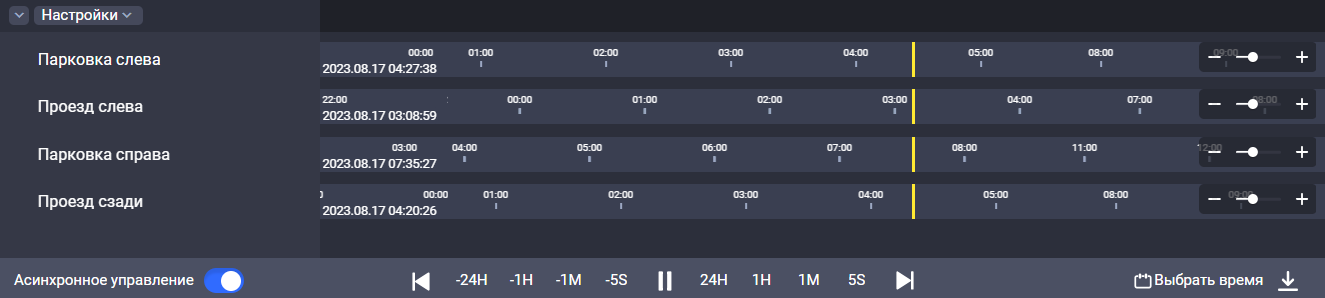
Асинхронное управление включено
Если асинхронное управление выключено, то выполняется одновременное управление временем просмотра на всех таймлайнах. Соответственно, для всех камер устанавливаются единые дата и время просмотра архива. При этом отображается только общая временная шкала и общие дата и время просмотра.
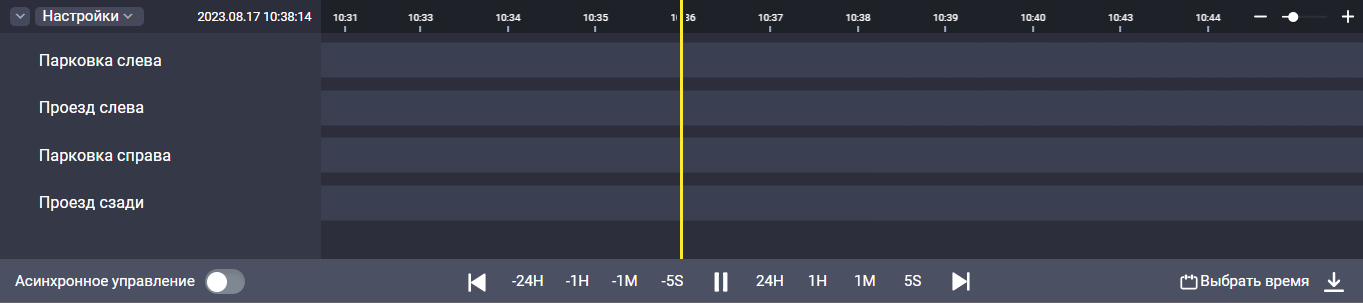
Асинхронное управление выключено
Также в ячейке каждой камеры предусмотрены индивидуальные таймлайны, которые отображаются при наведении курсора на ячейку.
Асинхронное управление включится автоматически, если вы измените время просмотра на индивидуальном таймлайне камеры.
Так же, как и при просмотре камеры в плеере, на общем таймлайне и на индивидуальных таймлайнах каждой камеры отображаются участки с архивом. Наличие архива в определенный период времени обозначается участками светлого цвета, темные участки указывают на отсутствие архива.

Обозначение участков архива на таймлайне
Отображение участков архива зависит от того, по какому потоку – низкого или высокого качества – ведется запись архива, и от того, какое качество (SD, HD или HD/SD) выбрано в плеере:
Если запись архива ведется только по потоку низкого качества, то в плеере доступно только качество SD. При этом на таймлайне отображаются участки архива, записанные только по потоку низкого качества.
Если запись архива ведется только по потоку высокого качества, то в плеере доступно только качество HD. При этом на таймлайне отображаются участки архива, записанные только по потоку высокого качества.
Если включена запись архива по двум потокам, то кроме SD и HD доступен третий вариант – HD/SD. При этом на таймлайне одновременно отображаются участки, записанные по каждому из потоков.
Если согласно расписанию записи архива участки пересекаются, то при выборе варианта HD/SD архивы с двух потоков отображаются одновременно одной линией. При просмотре архива на таком участке приоритет отдается качеству HD.
При переключении качества с HD/SD на SD или HD в момент времени, для которого нет архива соответствующего качества, в окне видеоплеера отображается текст вида «В данной точке архив недоступен» и кнопки для перехода на предыдущий и следуюший доступный участок архива.
Загрузка архива с камер раскладки
Максимальная продолжительность участка архива, который можно скачать одним файлом, составляет два часа.
Если камера является камерой домофона, и для неё в Web-интерфейсе администратора установлено ограничение на просмотр видео в архиве (см. раздел «Просмотр и редактирование домофона», вкладка «Общие данные»), то для скачивания будут доступны:
Для непринятого вызова: 15 секунд до вызова и 30 секунд после.
Для принятого вызова: 15 секунд до ответа и время разговора.
Загрузка участка архива зависит от выбранного качества – SD, HD или HS/SD. Принцип формирования файлов аналогичен описанному в разделе «Просмотр видео в плеере», при этом файлы формата MP4 и ZIP формируются отдельно для каждой камеры.
Для того, чтобы скачать участок архива с камер раскладки за определенный период, нажмите «Скачать архив» в правом нижнем углу окна.
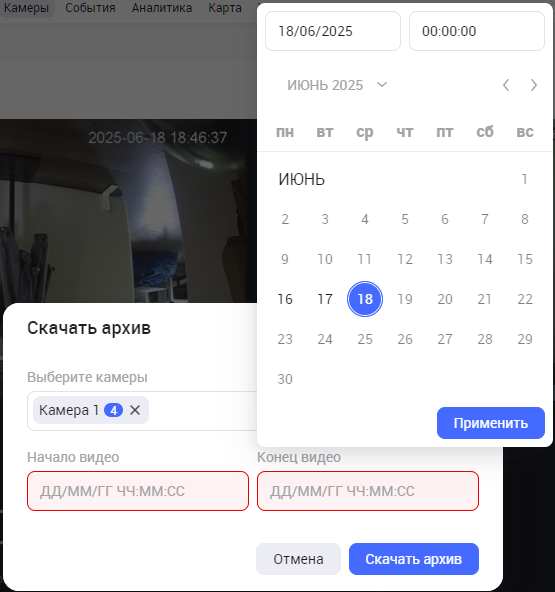
Выбор камеры и временного периода
Нажмите на название камеры в поле «Выберите камеры», чтобы открыть списо камер, с которых будет скачан архив. При необходимости вы можете исключить одну или несколько камер из этого списка.
Далее поочередно укажите дату и время в полях «Начало видео» и «Конец видео».
Далее нажмите «Скачать архив». В результате на экране отобразится уведомление о начале генерации архива:
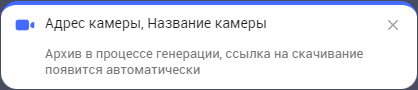
Уведомление о начале процесса генерации архива
После завершения генерации архива на экране отобразится уведомление вида:
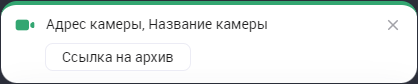
Уведомление о завершении генерации архива
При нажатии на ссылку выполняется скачивание файла.
Сгенерированные файлы доступны для скачивания в разделе «Видеозаписи». Файлы хранятся в течение 240 минут с момента создания, после чего удаляются. Также при заполнении хранилищ более чем на 80% выполняется автоматическое удаление пяти наиболее ранних архивов.
Формирование названия файла
Название каждого файла формата MP4 формируется в виде:
<Адрес>_<Название камеры>_<Дата начала>_<Дата окончания>, например: Слободская,17а_Подъезд2_20240716-100055_20240716-100255.mp4
Где:
Адрес – краткий адрес камеры. Может включать три ветки в дереве локаций, начиная с конечной.
Название камеры – название камеры.
Дата начала – дата и время начала записи в таймзоне пользователя формата ГГГГММДД_ЧЧММСС.
Дата окончания – дата и время конца записи в таймзоне пользователя формата ГГГГММДД_ЧЧММСС.
Ограничение длины имени файла
При скачивании имя файла формируется автоматически с учётом технических ограничений браузеров.
Большинство современных браузеров поддерживают имя файла длиной до 255 байт. Ограничение применяется к байтам, а не к количеству символов. В кодировке, при использовании кириллицы 1 символ занимает 3 байта, тогда как латинский – 1 байт. Из-за большей длины кириллических символов имя скачиваемого файла может превысить допустимый лимит. В этом случае браузер автоматически укоротит его с конца, и в названии могут отсутствовать данные – например, имя камеры, дата или время записи.
Отображение событий аналитики и ONVIF
События аналитики, а также события с камеры (события, получаемые по протоколам ONVIF и SMTP), могут быть отображены на таймлайне в виде меток.
По умолчанию отображение событий выключено.
Вы можете включить отображение событий для всех камер раскладки одновременно либо отдельно для каждой камеры.
Чтобы включить отображение событий для всех камер, выполните следующие действия:
Нажмите «Настройки».
Выберите пункт:
«События аналитики» – включение\выключение событий аналитики.
«События» – включение\выключение событий, получаемых по протоколам ONVIF и SMTP.
Отметьте события, которые необходимо отобразить.
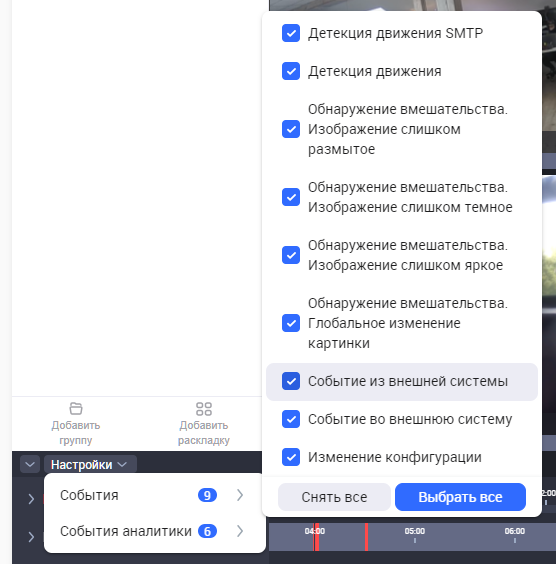
Выбор событий для всех камер
Метки событий будут отображены на таймлайне сразу после их выбора.
Чтобы включить отображение событий для определенной камеры, выполните следующие действия:
На общем таймлайне наведите курсор на название камеры и нажмите на
 .
.Выберите пункт «События аналитики» либо «События».
Отметьте типы событий.
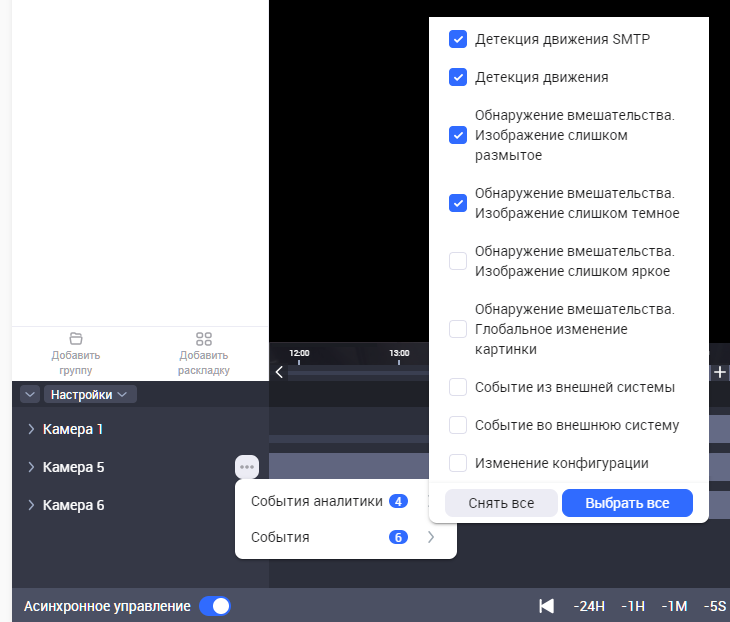
Выбор событий для одной камеры
Метки событий будут отображены на таймлайне сразу после их выбора. При этом метки разных событий отличаются цветом.
Для случаев, когда большое количество меток событий на таймлайне затрудняет их просмотр, предусмотрена возможность детального просмотра. Для этого нажмите на стрелку «V» перед наименованием камеры. В результате каждый вид событий будет отображен на отдельном таймлайне.
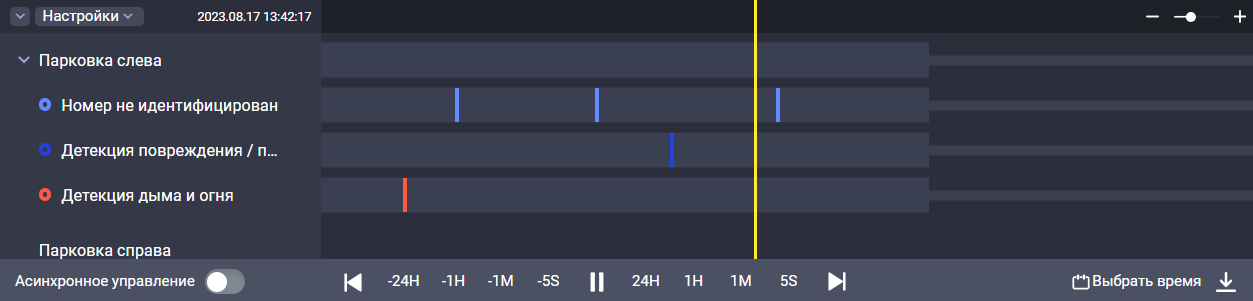
Детальное отображение событий
Пользовательские события
При просмотре камер раскладки вы можете самостоятельно создать событие, которое будет отображено в виде метки на таймлайне, а также сохранится в разделе «События» → «Пользовательские события».
Процесс добавления, редактирования и удаления событий аналогичен рассмотренному в разделе «Просмотр видео в плеере».
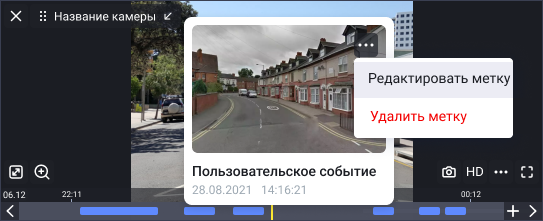
Просмотр пользовательского события на камере раскладки
Пользовательские события создаются для каждой камеры раскладки теми же способами:
Нажатием кнопки (…) и выбором пункта «Добавить событие».
Нажатием правой кнопкой мыши на таймлайне.
Нажатием «+» в правом нижнем углу окна камеры.
При этом метки пользовательских событий отображаются только на индивидуальных таймлайнах камер. На общем таймлайне пользовательские события не отображаются.
